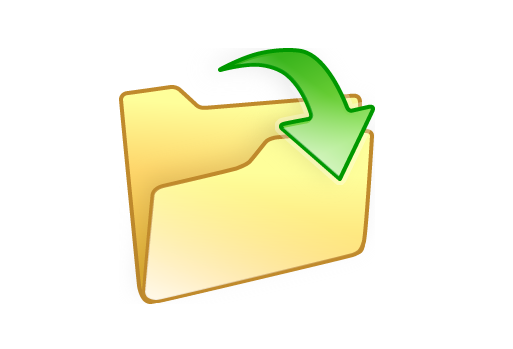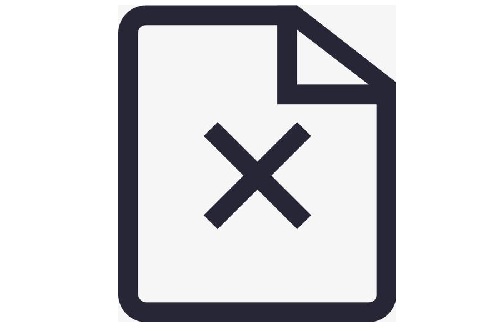为您推荐相关教程
更多视频 > AI摘要
AI摘要
误删文件且清空回收站后,数据仍可能恢复。关键在于立即停止使用硬盘,防止新数据覆盖。可使用专业数据恢复软件(如转转大师),选择正确扫描模式,将文件恢复至外接存储。若系统开启“以前的版本”或“文件历史记录”,可直接还原旧版本。同时检查云盘和邮件备份。若硬盘物理损坏,需寻求专业恢复服务。为防患未然,建议采用3-2-1备份原则,定期备份重要数据。
摘要由平台通过智能技术生成在我们日常使用电脑的过程中,最令人心惊肉跳的经历之一,莫过于误删了重要文件,并且手滑清空了回收站。那一瞬间,懊悔与焦虑涌上心头,感觉数据似乎已经石沉大海。然而,请先保持冷静!在大多数情况下,即使文件从回收站被清空,它们也并未被立即、永久地抹除。 这意味着,只要你采取正确、及时的行动,成功恢复文件的概率非常高。
那么误删文件回收站也清空了怎么找回呢?本文将系统性地为您介绍从易到难、从免费到专业的多种高效文件恢复方法。每种方法都将详细阐述其适用场景、具体操作步骤以及至关重要的注意点,旨在帮助您在不同情况下做出最合适的选择,最大化恢复成功率。
一、理解数据恢复的基石——为什么删除的文件可以找回?
在深入实操之前,理解其背后的原理至关重要,这能让你明白为什么“立即行动”是恢复成功的第一法则。
当你删除一个文件(甚至是清空回收站)时,操作系统(如Windows)并不会立刻将文件数据从硬盘的物理扇区上擦除。它所做的仅仅是:
- 在该文件对应的存储空间上打一个“空闲”标记。
- 将文件在文件分配表(如MFT)中的记录删除,让系统认为这块空间可以被重新使用。
因此,在被删除后、被新数据覆盖前,文件的实体数据依然安然无恙地躺在你的硬盘里。 数据恢复软件正是通过扫描这些被标记为“空闲”但实际存有数据的扇区,并尝试重建文件记录来实现恢复的。
核心警示: 任何写入硬盘的操作(安装新软件、保存文件、下载内容、甚至系统自动更新)都可能覆盖被删文件所在的“空闲”空间,导致其永久丢失。因此,首要原则是:立即停止使用该硬盘进行任何写入操作!
二、高效恢复方法详解
我们将按照推荐优先级,从最高效、最常用的方法开始。
方法一:使用专业数据恢复软件(最常用、最高效)
这是应对清空回收站情况的首选方案,适用于绝大多数普通用户。市面上有多款强大且易用的软件。
适用场景:
- 硬盘(HDD)或固态硬盘(SSD)上的文件误删。
- 清空回收站、Shift+Delete永久删除。
- 病毒导致的文件丢失。
- 分区丢失或提示格式化。
推荐软件: 转转大师数据恢复软件
操作步骤:
1、准备工作(至关重要!):
- 切勿将恢复软件安装到丢失文件所在硬盘! 如果你的文件在C盘,请将软件安装到D盘,或者更理想的是,将电脑关机,把硬盘取下作为从盘挂载到另一台电脑上进行恢复操作。
- 准备一个外接硬盘或U盘: 用于保存恢复出来的文件,避免将其直接存回原硬盘,造成覆盖。
2、下载与安装:
- 从官方网站或可信渠道下载转转大师数据恢复软件安装程序。
- 按照提示,将其安装到非文件丢失的分区(如D盘)。
3、运行与扫描:
- 以管理员身份运行转转大师数据恢复软件。启动后会有一个简洁的向导。
- 选择扫描类型: 首先我们要根据文档丢失的原因选择合适的恢复模式,比如文档是误删的,就选择“误删除恢复”,其他也是这么判断。
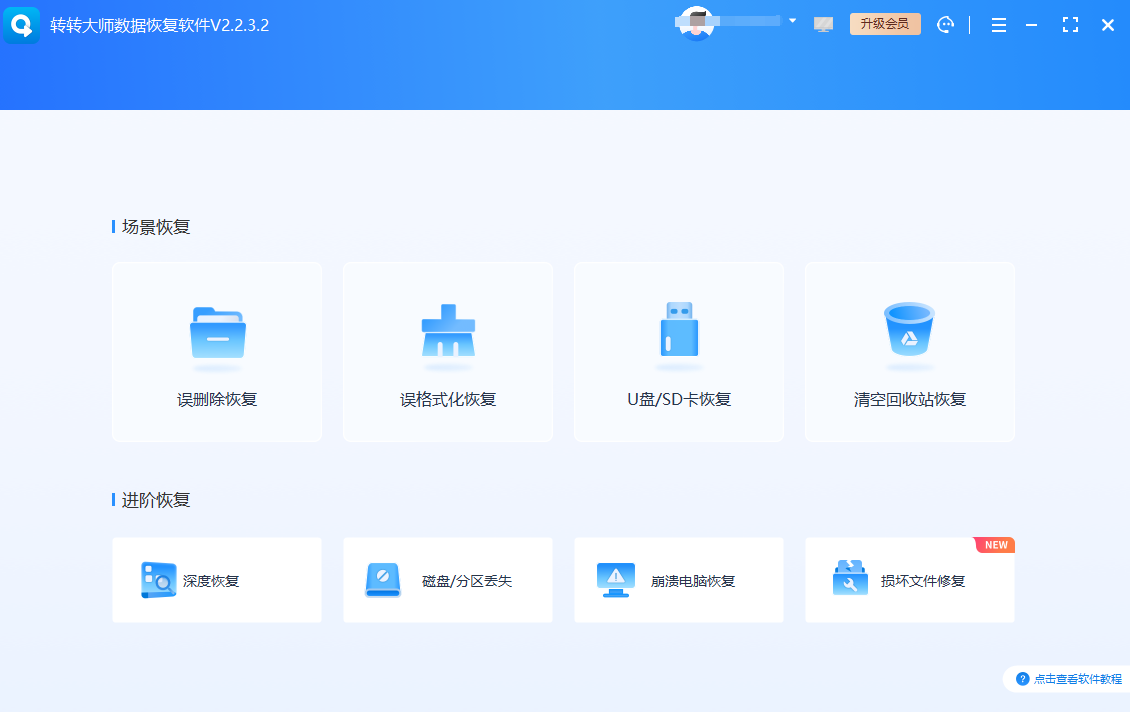
- 选择文件位置: 指定文件被删除前所在的位置,例如“在回收站中”或“在特定位置”,然后浏览到具体的文件夹路径。
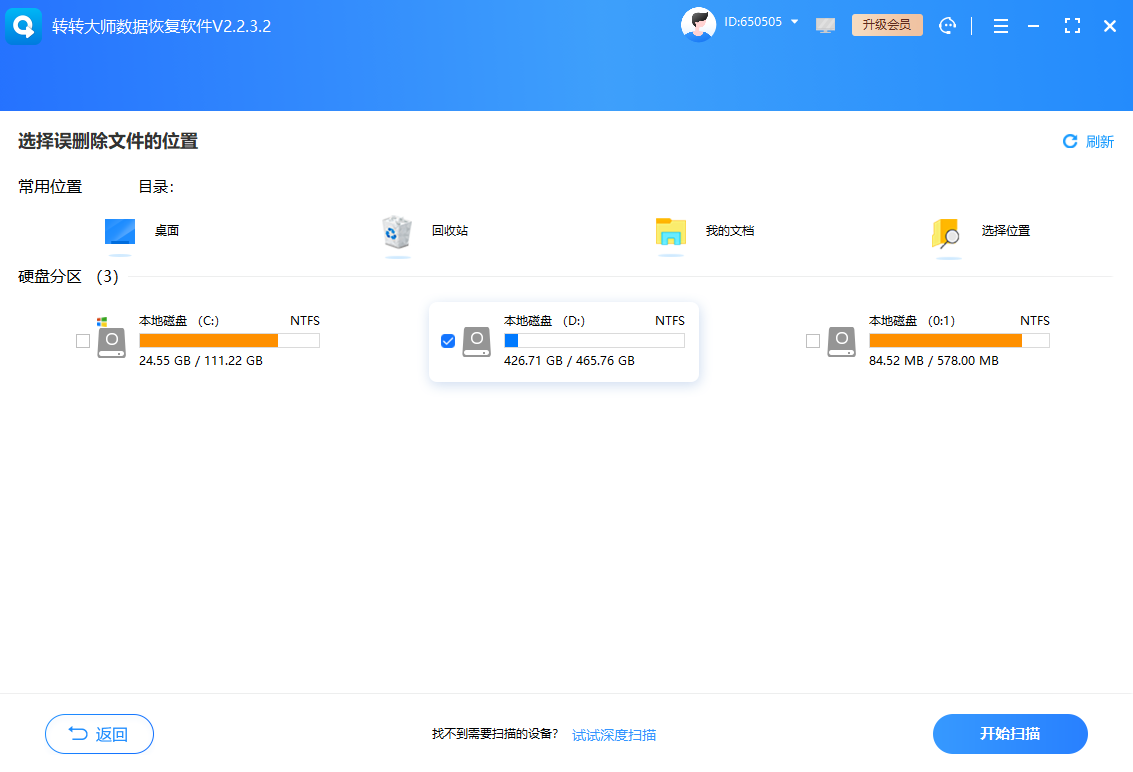
- 启用深度扫描(可选但重要): 接下来,向导会问你是否要启用深度扫描。对于清空回收站的情况,强烈建议勾选此选项。深度扫描会更彻底地搜索磁盘扇区,虽然耗时更长,但能找到更多普通扫描遗漏的文件。
- 开始扫描: 点击“开始”按钮,软件将开始扫描。耐心等待,扫描时间取决于硬盘大小和扫描模式。
4、分析与恢复文件:
- 扫描完成后,转转大师会以列表形式显示可恢复的文件。
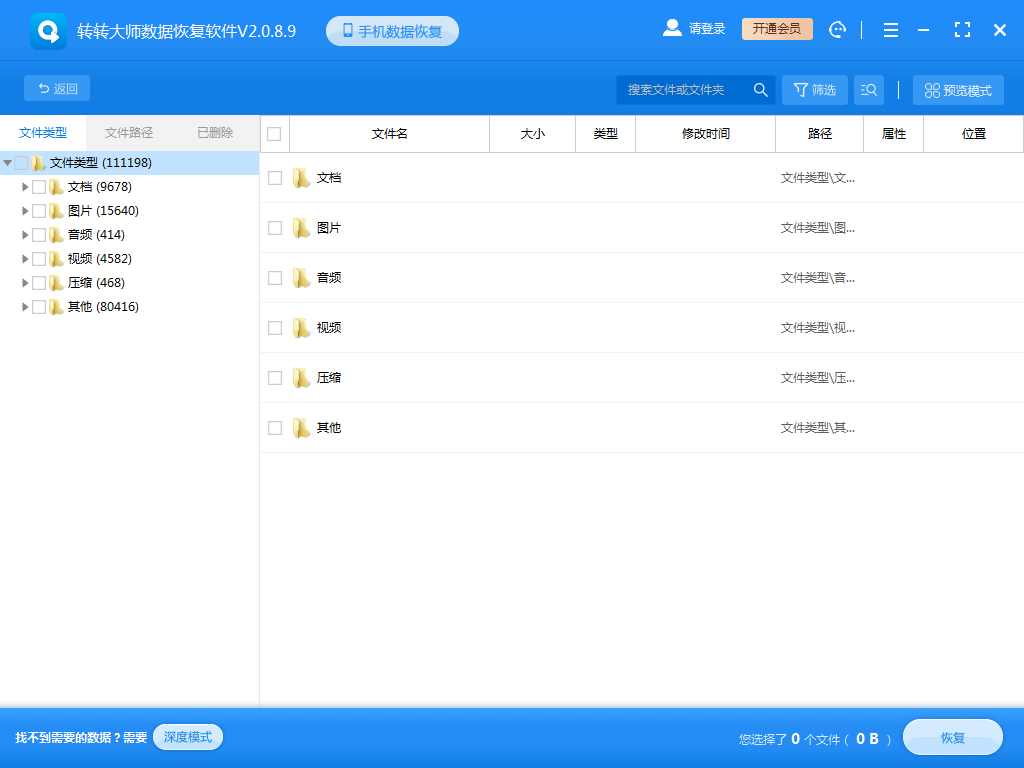
- 你可以通过文件名、路径、状态等进行筛选。找到目标文件后,勾选它们。
- 点击“恢复”按钮,然后最关键的一步:在弹出的窗口中,选择你事先准备好的外接硬盘或U盘作为保存位置。绝对不要保存到原位置!
- 点击“确定”,等待恢复完成。
注意点:
- 时效性是生命线: 越早恢复,成功率越高。
- SSD的特殊性: SSD支持TRIM指令,在删除文件后,操作系统可能会通知SSD立即擦除这些数据块以提升性能,这会导致恢复变得极其困难甚至不可能。因此,对于SSD,行动必须更加迅速。
- 不要恢复系统文件: 试图恢复操作系统本身的文件通常是无用且危险的,专注于你的个人文档、照片等。
- 理性看待扫描结果: 即使软件显示文件状态为绿色,恢复后也请第一时间验证其是否可正常打开。
方法二:利用系统自带的“以前的版本”或“文件历史记录”功能
这是Windows系统内置的备份功能,如果你之前恰巧启用过,那它将是零成本、无损恢复的最佳途径。
适用场景:
- 仅在提前开启了“文件历史记录”或系统保护(创建还原点)的情况下有效。
- 适用于恢复特定文件夹的旧版本文件。
操作步骤:
1、通过“文件属性”恢复:
- 打开文件被删除前所在的那个文件夹。
- 在文件夹空白处右键单击,选择“属性”。
- 切换到“以前的版本”选项卡。
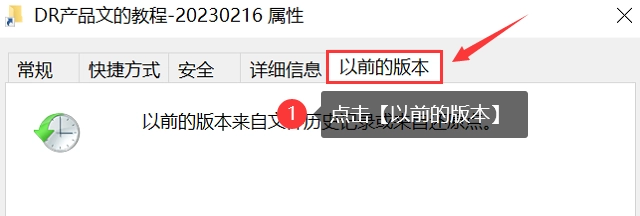
- 如果系统存在该文件夹的早期备份(来自还原点或文件历史记录),这里会列出带有时间戳的版本。
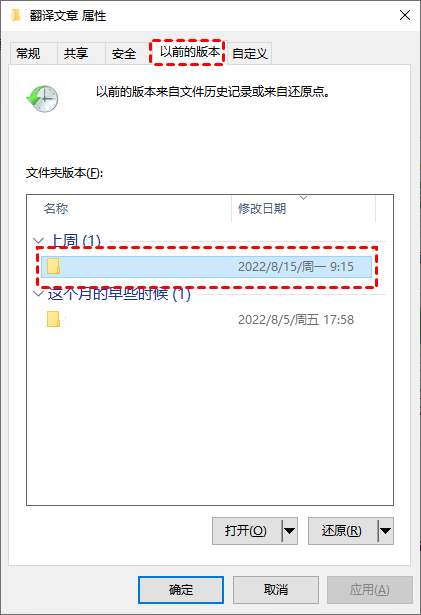
- 选择一个删除发生之前的版本,点击“还原”即可将整个文件夹还原到那个时间点。你也可以点击“打开”来浏览该旧版本文件夹,只复制出你需要的特定文件。
2、通过“文件历史记录”功能恢复(Windows 10/11):
- 确保你之前已设置并开启了“文件历史记录”(设置 -> 更新和安全 -> 备份)。
- 在任务栏的搜索框中输入“文件历史记录”并打开它。
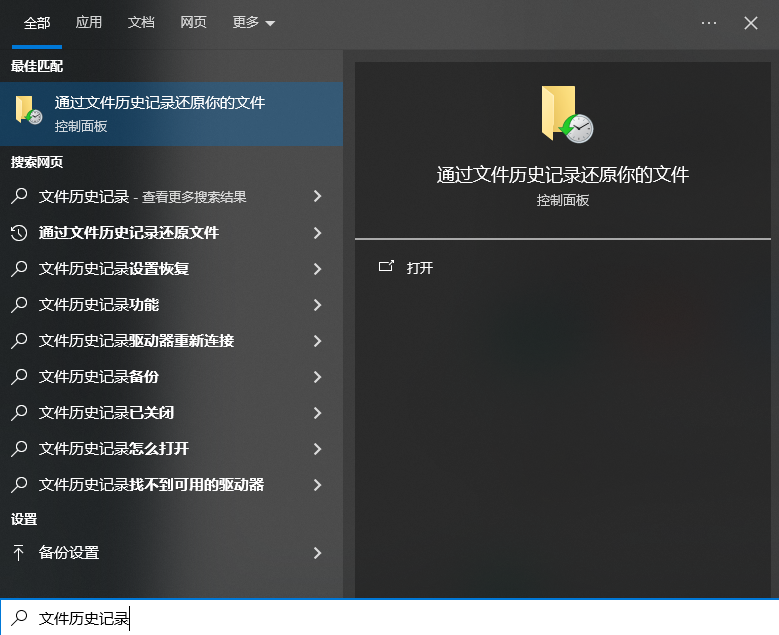
- 界面会显示备份的库、桌面、联系人和收藏夹中的文件。
- 使用左右箭头可以按时间点浏览历史版本。

- 找到你需要恢复的文件或文件夹后,选中它,然后点击绿色的“还原”按钮(可以还原到原始位置或指定新位置)。
注意点:
- 此方法非默认开启: 绝大多数用户可能从未设置过这些功能,因此它只是一个“侥幸”选项,但一旦有效,就是完美的解决方案。
- “以前的版本”依赖系统保护: 需要为对应驱动器开启了系统保护(会定期创建还原点)才能生效。
- “文件历史记录”需要外接驱动器: 文件历史记录通常要求你设置一个外接硬盘或网络驱动器作为备份目标。
方法三:检查云同步与电子邮件备份
在数字时代,我们的文件往往不止存在于一个地方。
适用场景:
- 文件曾通过网盘(如百度网盘、OneDrive、Dropbox)进行过同步。
- 文件曾作为电子邮件附件发送或接收过。
操作步骤:
1、检查云盘:
- 登录你常用的所有云盘客户端或网页版。
- 检查云盘的“回收站”或“垃圾箱”功能。大多数云服务商都会为删除的文件保留一段时间(如30天)。
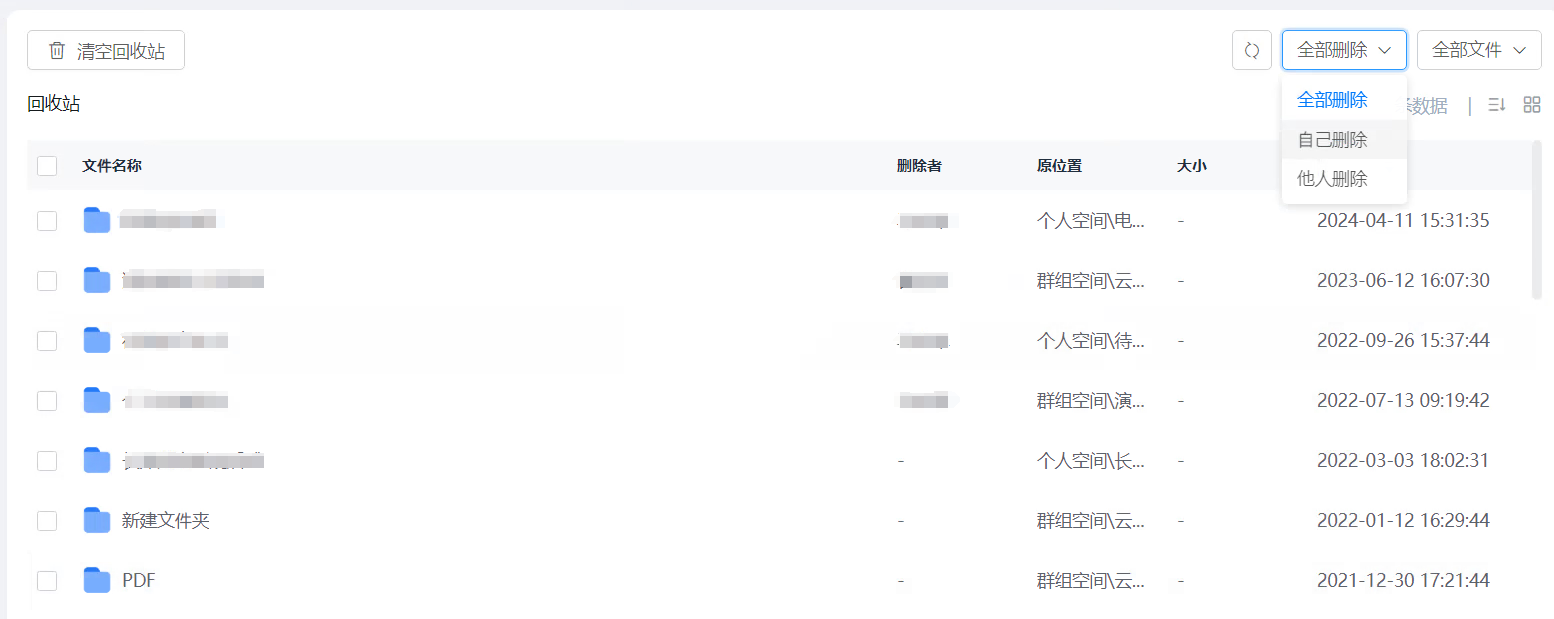
- 在云盘回收站中找到文件,执行还原操作即可。
2、检查电子邮件:
- 登录你的电子邮箱(如QQ邮箱、163邮箱、Outlook等)。
- 搜索你记得的文件名或相关主题。
- 如果找到包含该附件的邮件,重新下载附件即可。
注意点:
- 这是一个检查性的步骤,不依赖于任何技术操作,纯粹是利用你已有的备份习惯。
- 养成重要文件随时同步到云盘的习惯,是预防数据丢失的最佳策略之一。
方法四:寻求专业数据恢复服务(最后的手段)
当软件无法识别文件、硬盘出现物理故障(如异响、不识别)或上述所有方法均告失败时,这是最后的选择。
适用场景:
- 硬盘物理损坏(摔落、进水、电路板烧毁、磁头损坏发出“咔咔”声)。
- 重要分区严重损坏且无法访问。
- 尝试软件恢复失败,但数据价值极高。
操作步骤:
1、立即断电: 如果怀疑是物理故障,请立即关闭电脑,不要反复尝试通电,以免造成盘片划伤等二次破坏。2、选择正规机构: 寻找信誉良好、有专业无尘实验室的数据恢复公司。切勿寻找街边电脑维修店处理物理损坏。

4、确认与恢复: 同意方案后,公司会在无尘环境下对硬盘进行开盘等操作,恢复数据。通常遵循“先恢复,后付费”的原则。
注意点:
- 成本高昂: 专业恢复服务费用从几百到上万元不等,尤其是需要开盘操作时。
- 隐私风险: 需要将存储敏感数据的硬盘交给第三方,存在隐私泄露风险,需选择有保密协议的正规公司。
- 无法保证100%成功: 尤其是严重物理损坏,数据可能无法完全恢复。
三、防患于未然——构建你的数据安全防线
数据恢复是亡羊补牢,而真正明智的做法是未雨绸缪。
- 3-2-1备份原则: 这是数据备份的黄金法则。
- 3 份数据副本。
- 2 种不同的存储介质(如一份在电脑硬盘,一份在外接硬盘)。
- 1 份异地备份(如云盘),以防火灾、盗窃等本地灾难。
- 启用自动备份: 利用Windows的“文件历史记录”或第三方备份软件(如Macrium Reflect, Acronis True Image)设置定期自动备份。
- 善用云存储: 将工作文档等重要文件夹实时同步到OneDrive、百度网盘等,实现即时备份。
- 谨慎操作: 删除文件前养成“再看一眼”的习惯,尤其是执行Shift+Delete操作时。
总结
以上就是误删文件回收站也清空了怎么找回的全部介绍了,面对“误删文件并清空回收站”的危机,你的应对流程应该是:冷静 -> 停止写入 -> 优先尝试专业恢复软件(如转转大师数据恢复)-> 检查系统备份和云备份 -> 若均无效且数据极其重要,再考虑专业恢复服务。 记住,成功的关键在于“快”和“准”——快速行动防止覆盖,准确选择适合自己的恢复方法。希望这篇详尽的指南能帮助您化险为夷,成功找回宝贵的数据。从此以后,请务必重视备份,让数据丢失的焦虑不再困扰你。


 技术电话:17306009113
技术电话:17306009113 工作时间:08:30-22:00
工作时间:08:30-22:00 常见问题>>
常见问题>> 转转大师数据恢复软件
转转大师数据恢复软件
 微软office中国区合作伙伴
微软office中国区合作伙伴
 微信
微信 微信
微信 QQ
QQ QQ
QQ QQ空间
QQ空间 QQ空间
QQ空间 微博
微博 微博
微博
 误删文件恢复
误删文件恢复
 免费下载
免费下载